经验直达:
- wps表格的替换功能在哪里
- wps表格怎么替换部分内容
一、wps表格的替换功能在哪里
一、普通查找替换
1、什么是普通查找替换,就是我们经常用到的方法,点击右上方的替换或者Ctrl F键,这个时候我们会进入查找页面 。
2、进入查找页面后,点击我们需要查找的内容,比如这篇文字我们要查找“于吉” , 点击查找就可以找到于吉在这个文字里出现的地方 。
3、如果我们要替换的话 , 点击Ctrl H或者在查找里直接点击替换选项卡就可以进入替换页面 。
4、在替换页面如果我们需要把“于吉”替换为“三国杀于吉”我们只需要在查找内容里输入“于吉”在替换为里输入:“三国杀于吉”点击替换或者全部替换就可以把于吉替换为三国杀于吉了 。
二、高级查找替换
1、什么是高级查找替换呢?没什么好说的还是图比较客观,按住Ctrl F,进入查找选项 , 这个时候我们可以看到一个选项高级,点击一下看看有什么 。
/2、点击之后我们可以看到有很多的选项,有区分大小写、全字匹配、使用通配符、区分全/半角 。我们勾选区分大小写 。然后搜索一下看看 。
/3、我们现在文档里输入一个大写的R和一个小写的r , 然后在其中搜索r字,如果我们勾选了区分大小写 , 就只能查找到一个小写的r 。
4、替换也是相同,如果我们勾选了区分大小写,选择全部替换替换的只是小写的r,而大写的R还是不会替换的,上面的功能还很多 。有待我们去发掘 。
二、wps表格怎么替换部分内容
- 打开一个表格
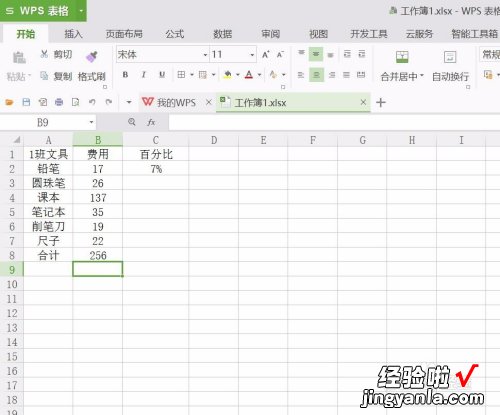
请点击输入图片描述
- 在菜单栏的“开始”里找到“查找”,如果没有看见“查找” , 可以点击右边的灰色条
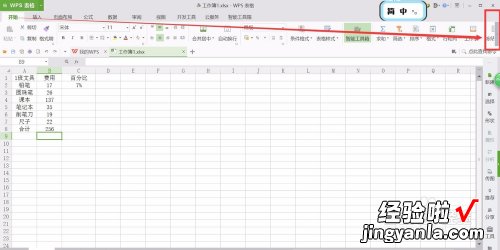
请点击输入图片描述
- 点击“查找”——“替换”
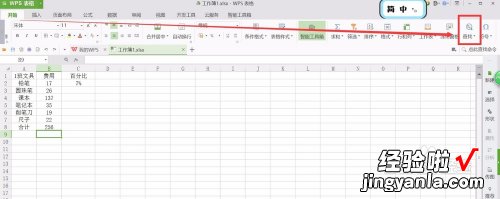
请点击输入图片描述
【wps表格怎么替换部分内容 wps表格的替换功能在哪里】

请点击输入图片描述
- 弹出一个对话框 , 把工作表中的“铅笔”换成“皮球”,“查找内容”添上被替换的内容,“替换为”则填上替换的内容
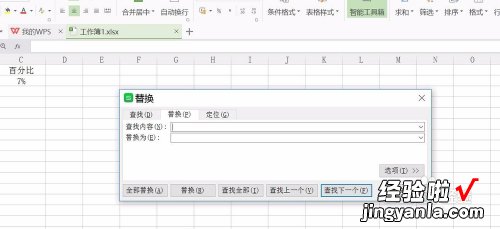
请点击输入图片描述
- 点击“全部替换”或“替换”
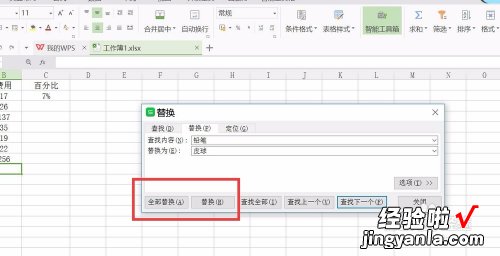
请点击输入图片描述
- 点击以后就可以看见替换成功了
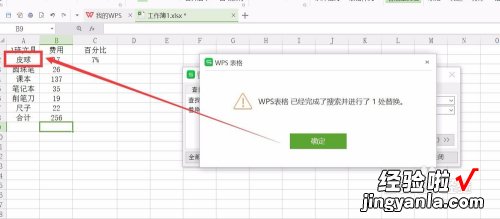
请点击输入图片描述
- 点击“选项” , 可以设置查找的范围、条件
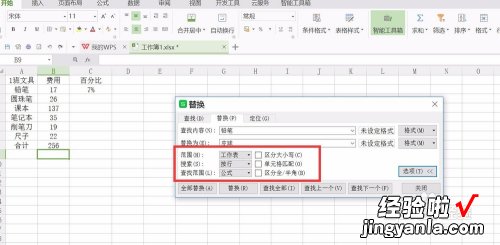
请点击输入图片描述
- 点击工作簿,可以批量把工作表上的内容替换掉
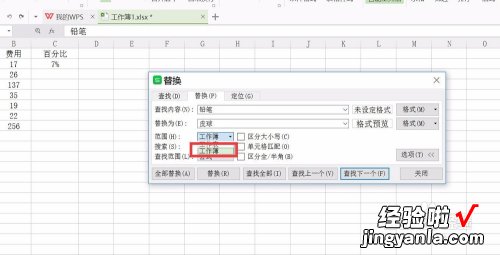
请点击输入图片描述
- 点击“全部替换”或者“替换”
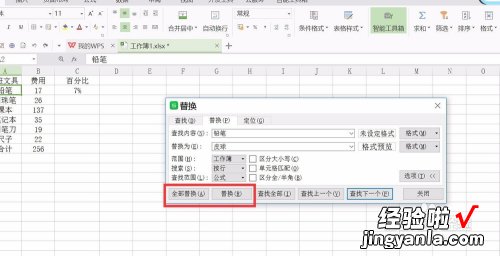
请点击输入图片描述
- 这样就成功替换好了
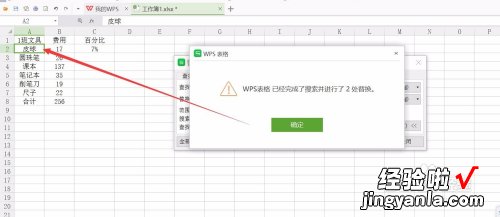
请点击输入图片描述
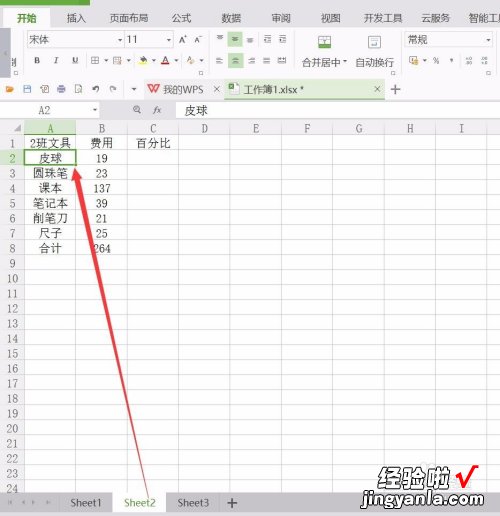
请点击输入图片描述
